Стално уношење лозинки може бити иритантно. У наставку ћемо говорити о томе како да делите лозинке између вашег Мац-а и иПхоне-а. Ако сте заборавили лозинку или једноставно не желите да је унесете, методе у наставку могу помоћи.
Садржај
- Почните тако што ћете се уверити да су ваши налози подешени и повезани
- Пренос Ви-Фи лозинке са Мац-а на иПхоне
-
Коришћење привезка кључева за синхронизацију лозинки на Аппле уређајима
- Повезани постови:
Почните тако што ћете се уверити да су ваши налози подешени и повезани
Да бисте започели, биће вам потребни сви повезани Аппле ИД-ови на вашој листи контаката и на Мац-у и на иПхоне-у. На пример, ако се повезујете на нечију Ви-Фи мрежу, биће вам потребан Аппле ИД те особе у вашим контактима.
Да бисте додали Аппле ИД својим контактима на Мац-у:
- Отворите апликацију Контакти на свом Мац-у. Икона изгледа као мали адресар. Често је на вашој доку или му можете приступити помоћу Го > Апликације и пронаћи га на листи.
- У менију на врху екрана изаберите Контакти > Додај налог.
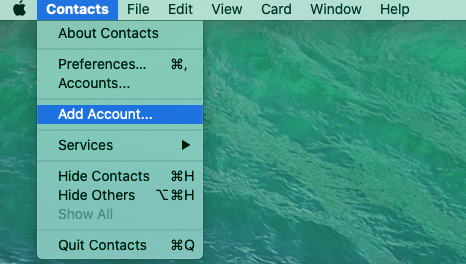
- Изаберите добављача налога за контакте. Ако га не видите, можете да изаберете налог других контаката... Затим пратите упутства да бисте унели потребне информације.
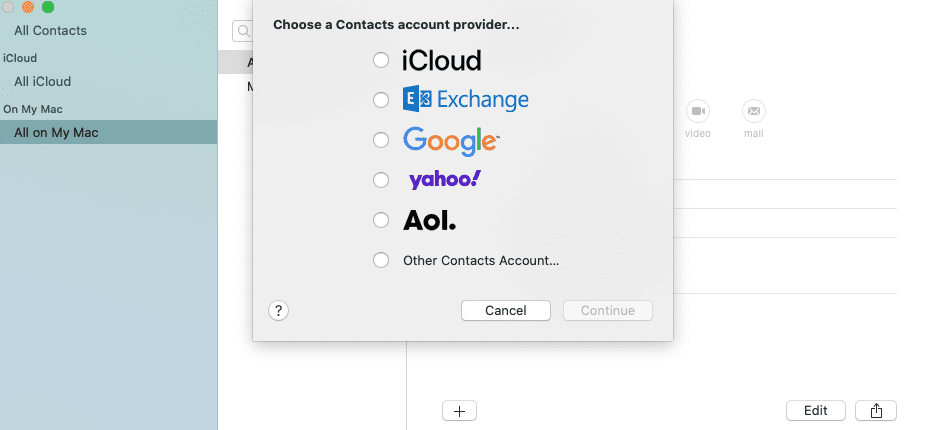
- Укључите Контакте тако што ћете означити поље за потврду Контакти.
Да бисте додали контакте са другог налога на иПхоне-у:
- Идите на Подешавања са иконом зупчаника.
- Изаберите Контакти.
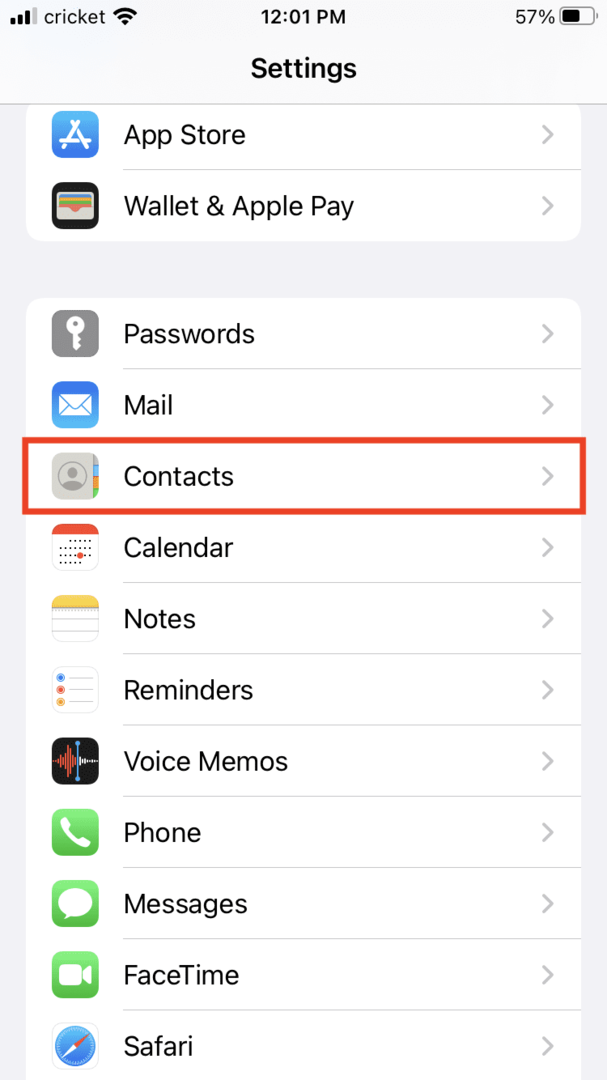
- Изаберите Налози.
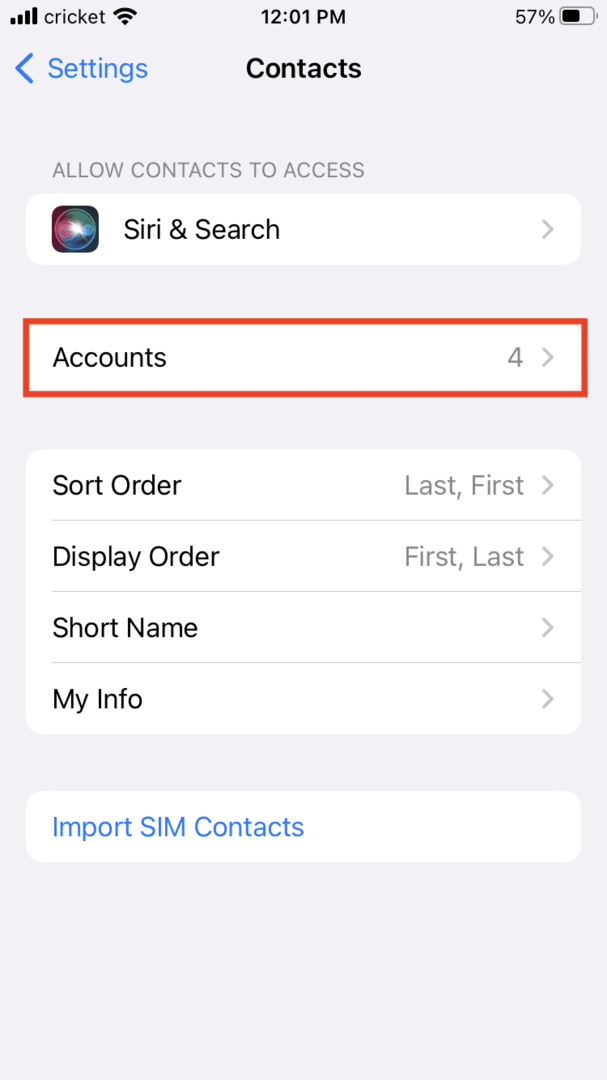
- Додирните Додај налог.
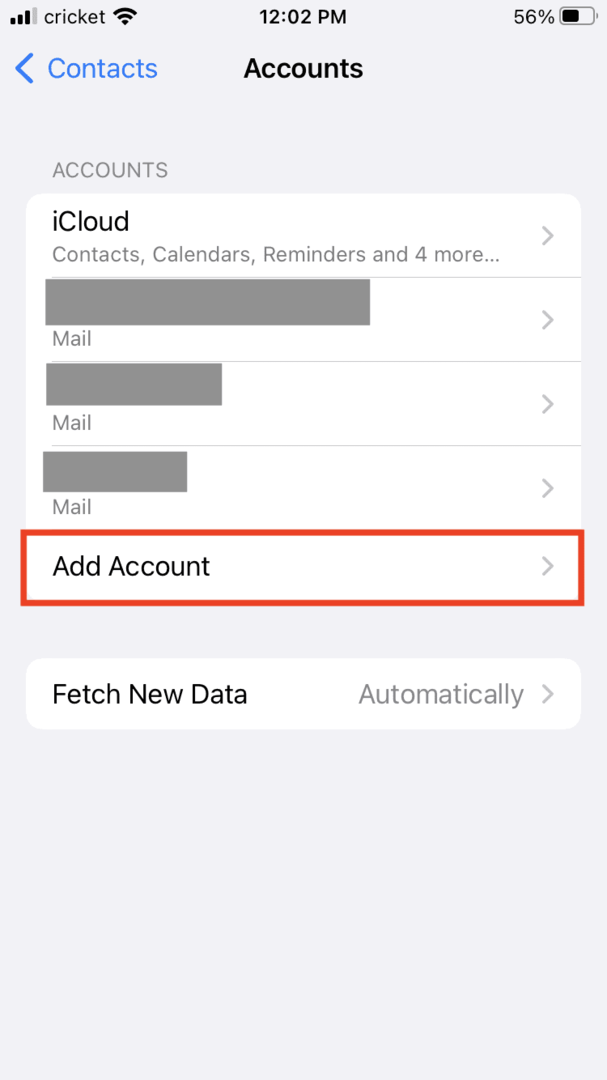
- Изаберите налог, пријавите се, а затим укључите опцију Контакти.
Такође би требало да имате укључене контакте на вашем иПхоне-у. Ово ће аутоматски делити информације. Да бисте укључили контакте:
- Идите на Подешавања.
- Додирните своје име на врху.
- Изаберите иЦлоуд.
- Померите се надоле до Контакти и уверите се да је прекидач укључен (зелено).
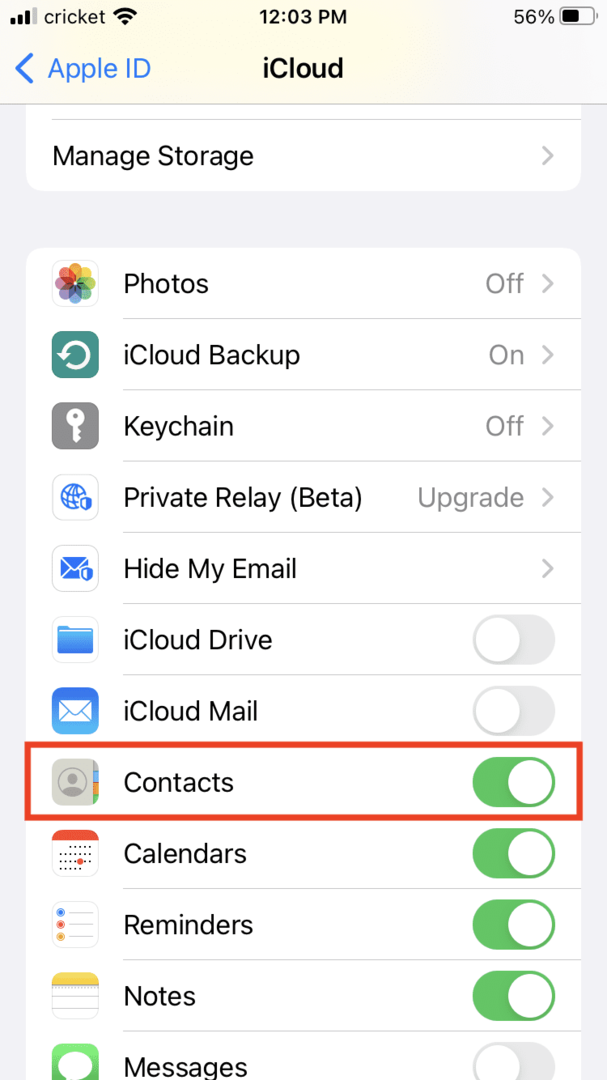
Пренос Ви-Фи лозинке са Мац-а на иПхоне
Сада сте спремни да пренесете стварну лозинку:
- Ставите свој иПхоне близу Мац-а.
- Идите у Подешавања.
- Додирните Ви-Фи.
- Видећете листу мрежа, изаберите ону којој желите да се придружите.

- На вашем Мац рачунару би требало да се појави Ви-Фи оквир.
- Кликните на оквир и видећете мени са опцијама. Изаберите то и кликните на Дели.
Лозинка ће сада бити на вашем иПхоне-у.
Коришћење привезка кључева за синхронизацију лозинки на Аппле уређајима
Ова функција вам заправо омогућава да синхронизујете све своје лозинке тако да не морате да се пријављујете на сваку веб локацију и услугу коју користите појединачно. Ради на Мац, иПхоне и иПад уређајима. Ова функција безбедно бележи податке као што су лозинке, детаљи о кредитним картицама и корисничка имена, а затим помаже у аутоматском попуњавању ових информација.
Да бисте омогућили привезак кључева на свом уређају:
- Идите у апликацију Подешавања.
- Додирните свој Аппле ИД (ваше име на врху).
- Додирните иЦлоуд.
- Додирните Привезак за кључеве.
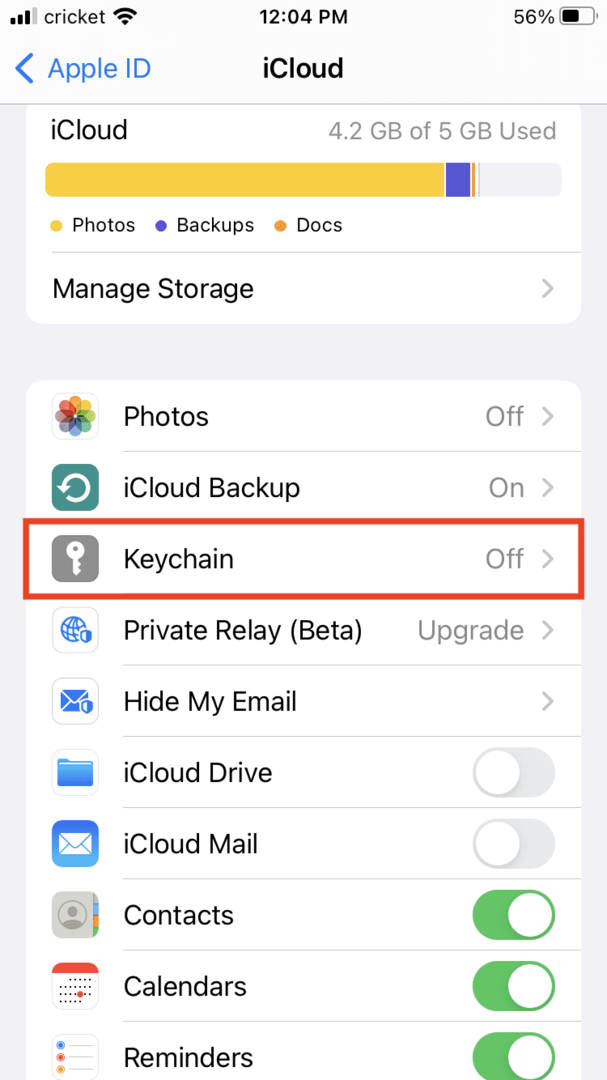
- Укључите иЦлоуд привезак кључева тако да буде укључен (зелено).
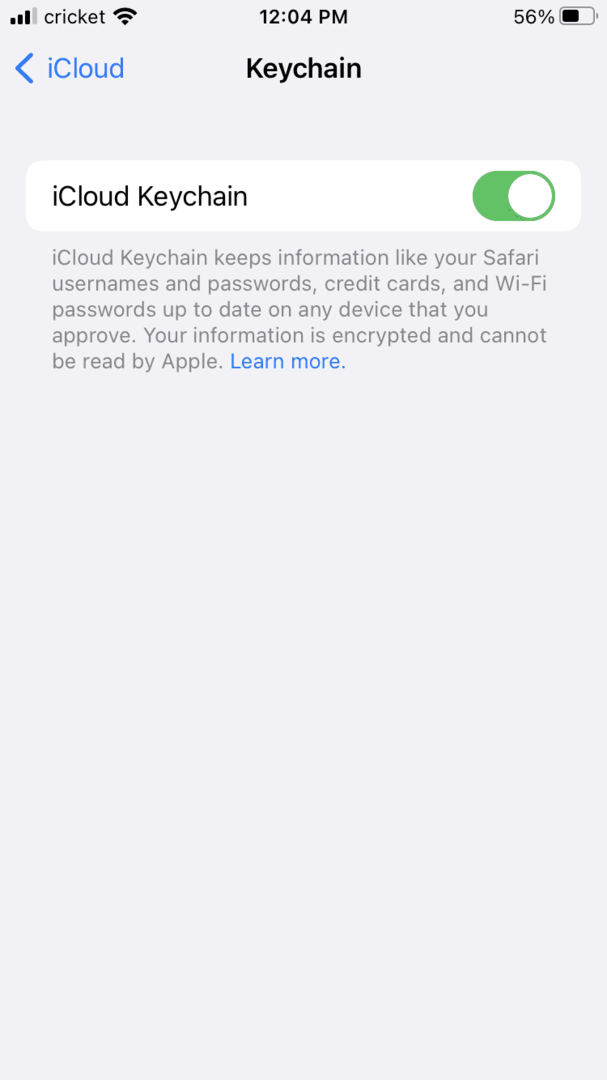
- Пратите сва упутства, као што је подешавање иЦлоуд безбедносног кода или уношење лозинке за Аппле ИД.
Да бисте омогућили Кеицхаин на свом Мац-у:
- Кликните на Аппле икону у горњем левом углу екрана.
- Кликните на Систем Преференцес.
- Изаберите Аппле ИД.
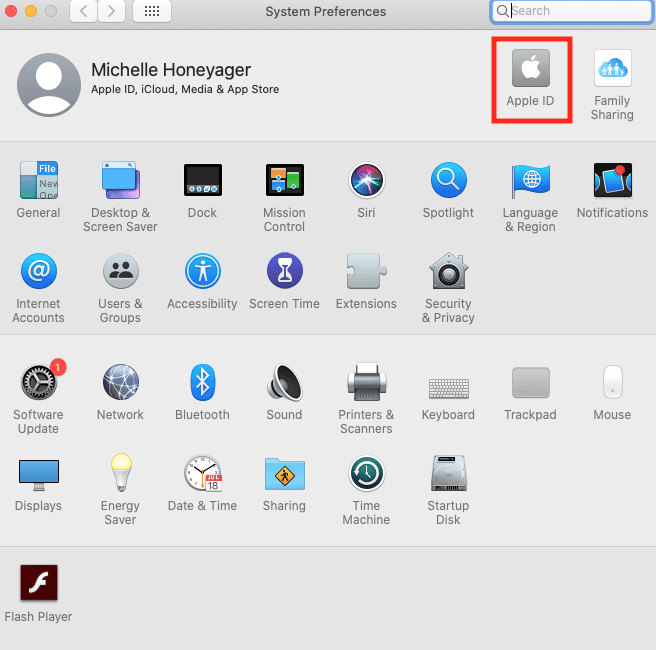
- Кликните на иЦлоуд.
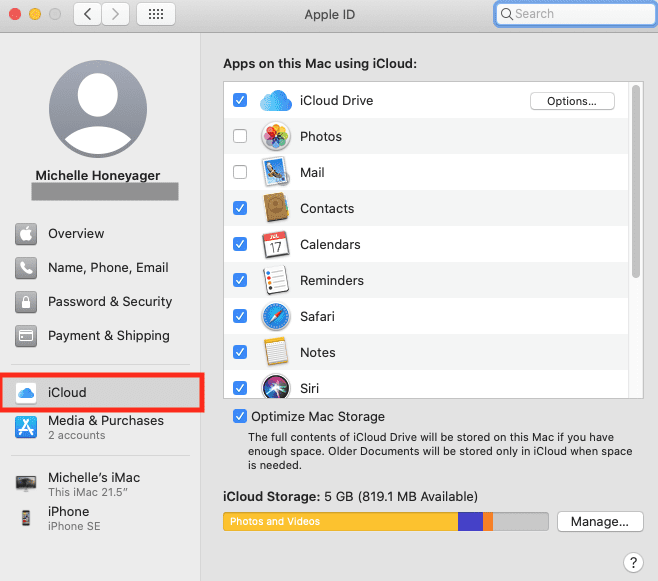
- Кликните на Кеицхаин тако да је поље означено.
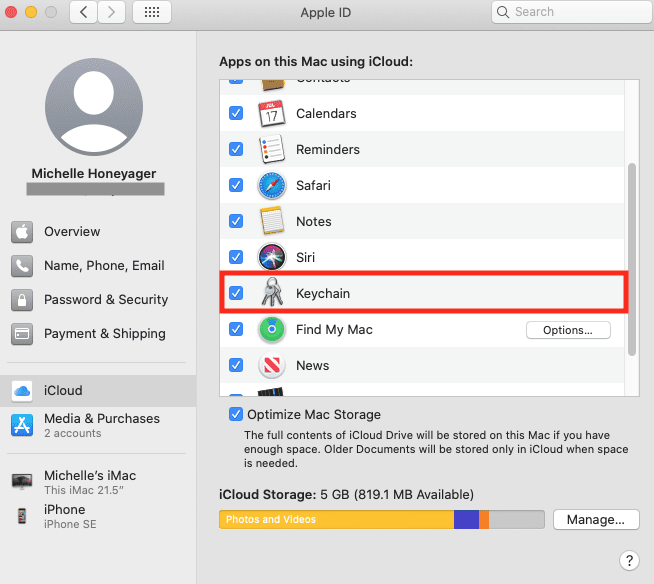
- Пратите упутства за унос информација.
Затим можете да проверите своју управљану лозинку преко апликације Подешавања на свом уређају. У зависности од вашег иОС-а, може бити испод:
- Подешавање > Лозинке
- Подешавања > Лозинке и налози > Лозинке за веб локације и апликације.
Укратко, потражите лозинке за речи у апликацији Подешавања.
Такође можете пронаћи информације о својој кредитној картици преко Подешавања > Сафари > Аутоматско попуњавање.